כך תצרבו רוט במכשירי סמסונג | Samsung
דוד לב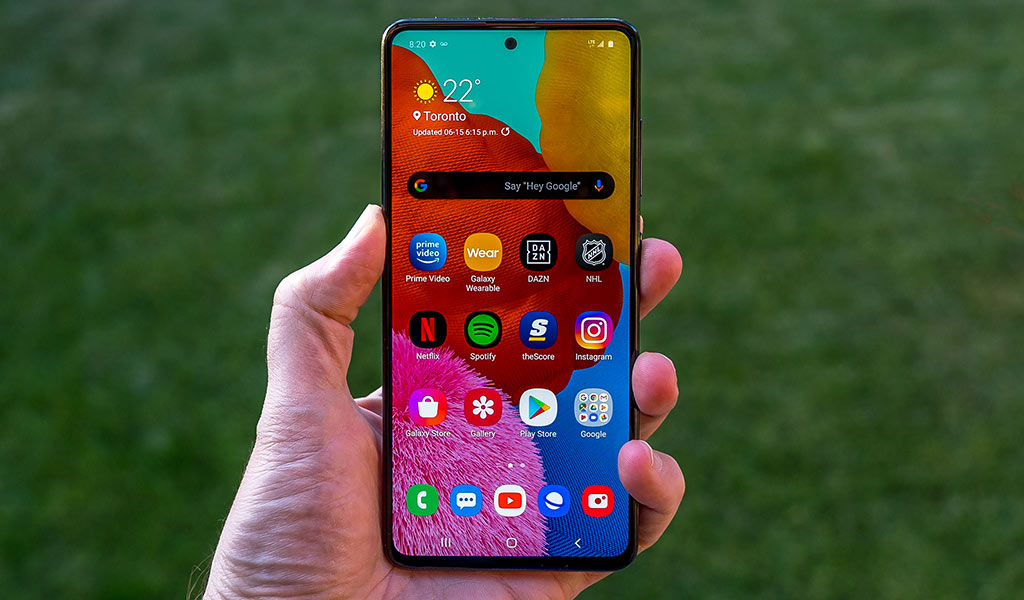
אינדקס
• סמסונג - אינדקס פנימי:
• פתיחת הבוטלואודר
• הורדת הקושחה
• הכנת הקושחה
• צריבת הקושחה
• נעילה כפולה (לנצרכים בלבד)
מספר נקודות חשובות לפני שמתחילים:
• על מנת לצרוב רום שעבר שינויים במכשירי סמסונג (בעיקר אנדרואיד 5 ומעלה) יש לשחרר את הנעילה שמונעת צריבת רומים לא רשמיים - נעילת הבוטלואדר (OEM Lock). בשנים האחרות סמסונג מסבכים את פתיחת הבוטלואדר וכמעט לכל מכשיר יש שיטה אחרת. כאן אנו נביא שני שיטות שתלויות בגרסת האנדרואיד שלכם. אם המכשיר שלכם שוחרר עם גרסת אנדרואיד 6 או 5 ומטה יתכן מאוד שלא קיימת אצלכם נעילת OEM ותוכלו לדלג לשלבים הבאים של צריבת הרוט.
• במכשירי סמסונג קיים שירות הנקרא Samsung Knox האחראי על מוצרי סמסונג המאובטחים: Samsung Pay - שירות התשלומים של סמסונג שאינו זמין בישראל, Samsung Pass - מנהל הססמאות של סמסונג (שיש טובים ממנו, BitWarden ואחרים) ותיקייה מאובטחת (Secure Folder) שמאפשרת שטח שני מאובטח במכשיר. שלושת השירותים האלו (שלדעתי ולדעת רבים - לא באמת שימושיים) לא יפעלו במכשיר לאחר שתפתחו את נעילת הבוטלואדר.
• פעולת ביטול נעילת הבוטלואדר מבצעת איפוס מלא של המכשיר (לא כולל האיפוס של צריבת הקושחה). חשוב לגבות את כל הנתונים לפני שחרור הנעילה (SmartSwitch וכד').
• הסירו את חשבונות הגוגל והסמסונג מהמכשיר על מנת למנוע נעילת FRP לאחר האיפוס. כנסו להגדרות המכשיר > חשבונות והסירו את החשבונות האמורים לעיל.
פתיחת הבוטלאדר
לפניכם שני שיטות פעולה המתחלקות בין גרסאות אנדרואיד 8 ומטה, ו9 ומעלה. מדובר על גרסת האנדרואיד ששוחררה עם המכשיר ביציאתו לשוק. את גרסת האנדרואיד הנוכחית שלכם תוכלו לראות בהגדרות המכשיר > אודות הטלפון > פרטי תוכנה.
• גרסת אנדרואיד 8 ומטה
כאן התהליך הוא קל ופשוט: כנסו להגדרות המכשיר > אודות הטלפון > פרטי תוכנה > לחצו 7 פעמים על מספר גרסת Build ואמתו את התהליך. תוצג הודעה שמצב מפתח הופעל. חזרו למסך ההגדרות הראשי ומיד תראו שמתחת לאודות הטלפון נוספה אפשרות חדשה בשם 'אפשרויות למפתחים'. כנסו אליה ולחצו על ' בטל נעילת OEM'. אשרו את הפעולה, המכשיר יבצע איפוס מלא של כל הנתונים ויעלה מחדש.
דלגו על כל ההצעות (הוספת חשבון סמסונג וגוגל, שחזור, וכו) חזרו על תהליך הפתיחה של אפשרויות למפתחים ווודאו שהאופציה 'בטל נעילת OEM' פועלת. אם היא פועלת - ברכותינו, הבוטלואדר פתוח ואתם יכולים לעבור לשלב הבא. אם לא מופיעה לכם האפשרות של OEM נסו להעביר קדימה את תאריך המכשיר ל-7 ימים קדימה ולכבות ולהפעיל את אפשרויות למפתחים. לא מופיע? הפעילו מחדש את המכשיר. (אם עדיין לא מופיע, דלגו לסוף המדריך)
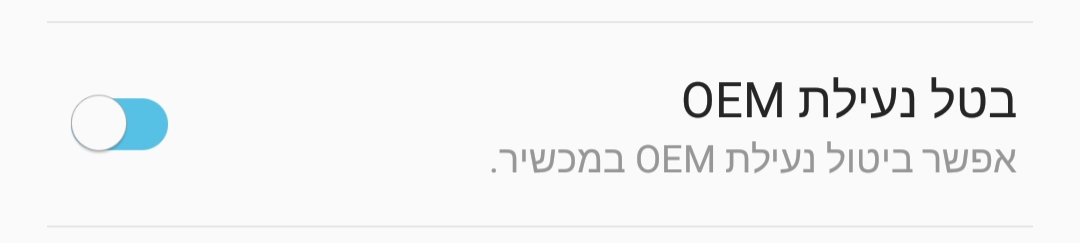
• גרסת אנדרואיד 9 ומעלה
כנסו להגדרות המכשיר > אודות הטלפון > פרטי תוכנה > לחצו 7 פעמים על מספר גרסת Build ואשרו את הסיסמה שלכם. תקבלו הודעה שמצב מפתח הופעל. חזרו למסך ההגדרות הראשי ומיד תראו שמתחת לאודות הטלפון נוספה אפשרות חדשה בשם 'אפשרויות למפתחים'. כנסו אליה ולחצו על 'בטל נעילת OEM'. אשרו את הפעולה והפעילו מחדש את המכשיר על מצב הורדה (כיבוי המכשיר לחלוטין והפעלתו מחדש על ידי לחיצה בו זמנית על לחצן ההפעלה, הווליום התחתון, ומקש הבית או הביקסבי - אם קיימים).
תהליך המעבר למצב הורדה משתנה ממכשיר למכשיר עקב שינויי חומרה, הוספת או הסרת לחצנים וכו'. אם אתם מסתבכים שאלו אותנו בקבוצת הדיון או חפשו בגוגל Download mode SM-XXXX, את XXX החליפו בדגם המכשיר שלכם.
המסך הבא יופיע:
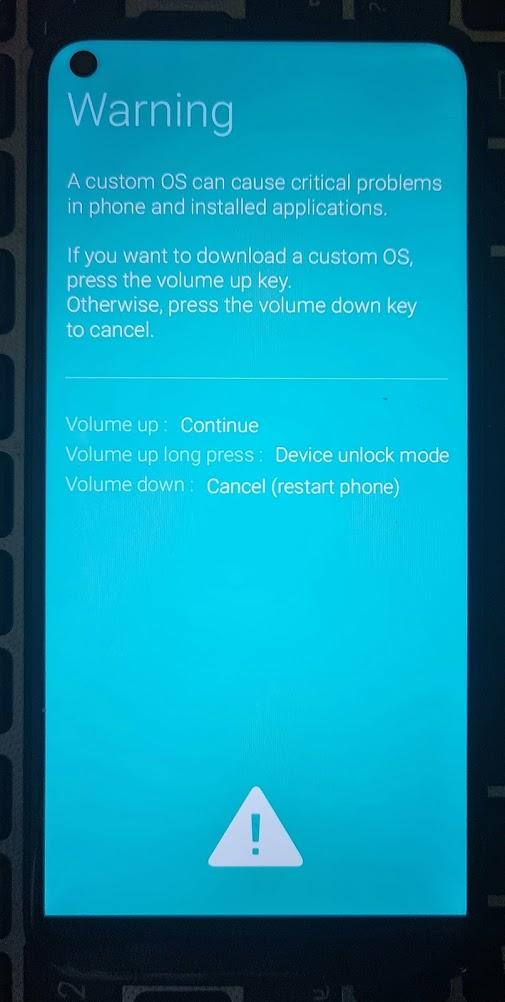
כשאתם במצב הורדה לחצו לחיצה ארוכה על הווליום העליון כדי להיכנס למצב בוטלואדר ושוב לחיצה קצרה כדי לאשר את שחרור הבוטלואדר (בצילום המסך הבא מופיעה ההודעה של נעילת הבוטלואדר כיוון שאני כבר פתחתי את המכשיר. אצלכם תופיע כותרת של Unlock bootloader):
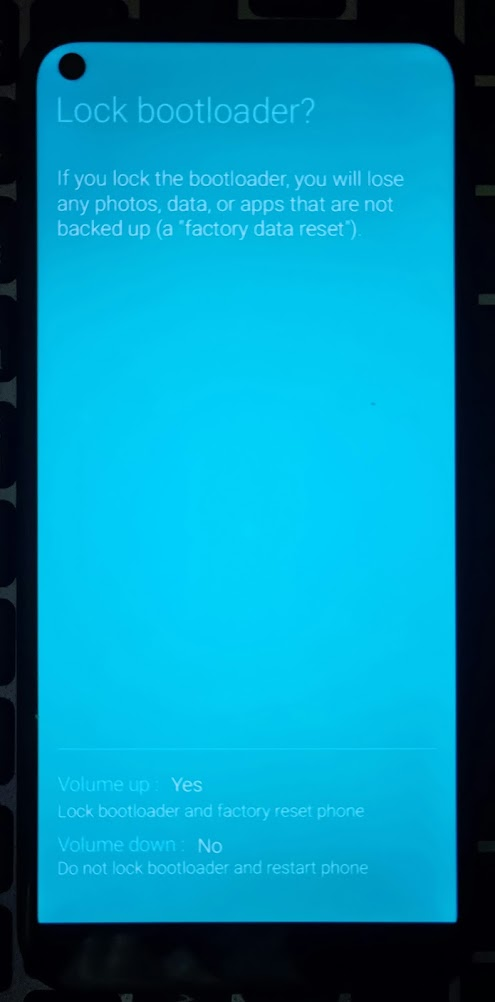
המכשיר יעבור איפוס ויפעיל את עצמו מחדש. כעת חשוב מאוד לחבר את המכשיר לאינטרנט במהלך הפתיחה. דלגו על כל ההצעות (הוספת חשבון סמסונג וגוגל, שחזור, וכו), חזרו על תהליך הפתיחה של אפשרויות למפתחים ווודאו שהאופצייה 'ביטול נעילה של OEM' מופעלת וצבועה בצבע אפור. אם היא פועלת - ברכותינו, הבוטלואדר פתוח ואתם יכולים לעבור לשלב הבא. אם לא מופיעה לכם האפשרות של OEM נסו להעביר קדימה את תאריך המכשיר ל-7 ימים קדימה ולכבות ולהפעיל את אפשרויות למפתחים. לא מופיע? הפעילו מחדש את המכשיר. (אם עדיין לא מופיע, דלגו לסוף המדריך)

הורדת הקושחה
עליכם להוריד את הקושחה העדכנית של המכשיר מאתר SamMobile או מ-SamFw.
למנויים חינמיים ההורדה היא איטית ועלולה לקחת שעות. למזלנו קמו מספר מפתחים מוכשרים ופיתחו תוכנה בשם Frija המאפשרת הורדות מהירות של קושחות מאתר SamMobile. מזינים לתוכה את דגם המכשיר ואת קוד המדינה והיא מאתרת ומאפשרת את הורדת הקובץ במהירות מקסימלית.
הורידו את התוכנה מפורום XDA או ישירות מטלגרם, חלצו את הקבצים ופתחו את Frija.exe.
כעת הזינו במדויק את דגם המכשיר שלכם בחלונית Model, החלונית המסומנת באדום (דגם המכשיר נמצא בהגדרות המכשיר > אודות הטלפון > דגם. מופיע בפורמט SM-XXXXX) ואת קוד המדינה שברום שלה אתם מעוניינים בחלונית CSC, החלונית המסומנת בכחול (לרום ישראלי הזינו ILO). השאירו את סימון ה-V על Auto ולחצו על Check Update (חץ שחור) כדי לבדוק האם קיימת גרסה בשרתי SamMobile:
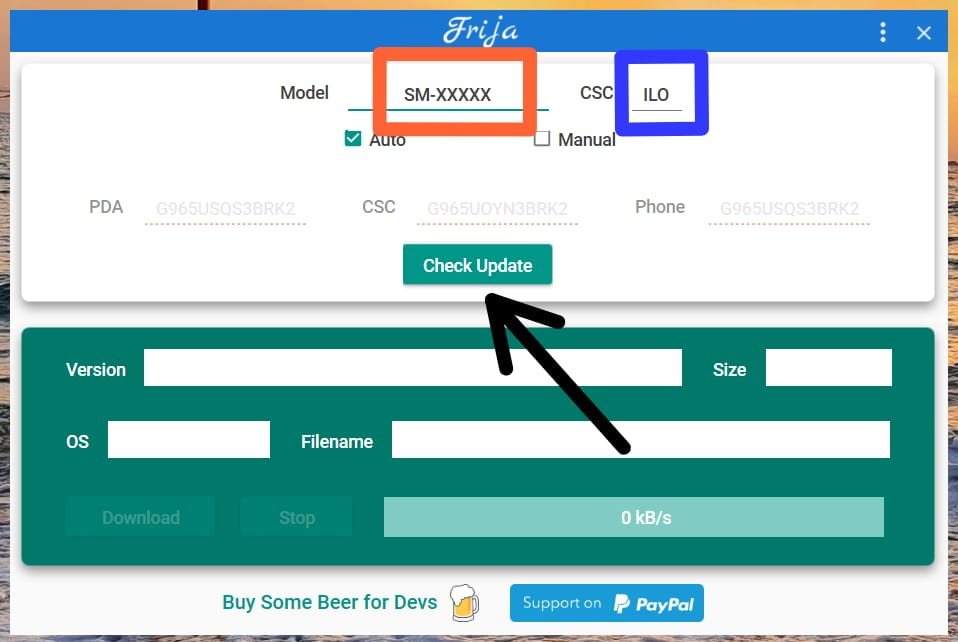
אם תימצא גרסה תראו משהו דומה לנתונים הבאים (מסומן באדום). לחצו על Download (מסומן בירוק) כדי להתחיל:
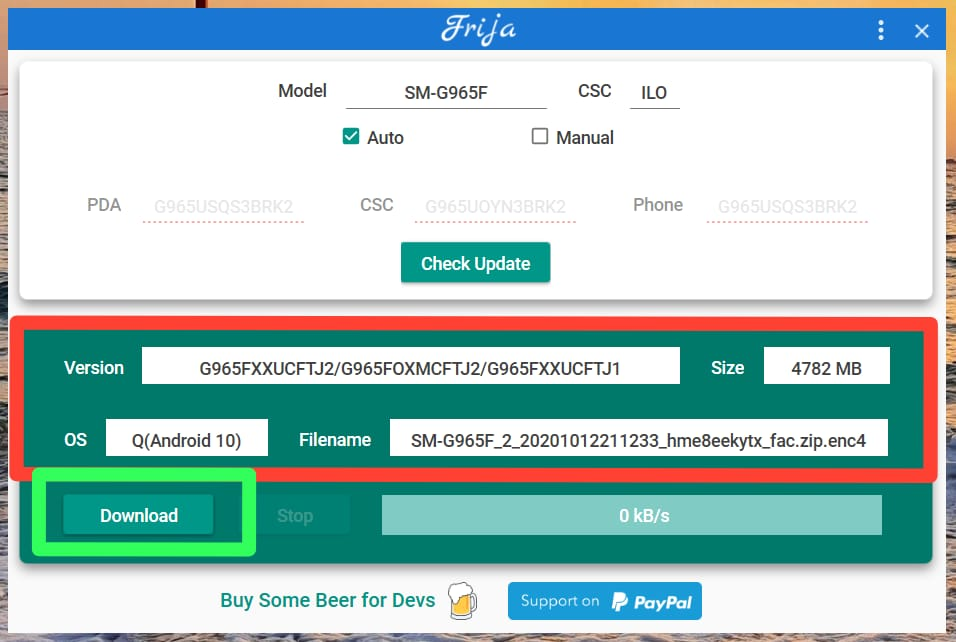
התוכנה תשאל אתכם היכן לאחסן את הקובץ, בחרו בתיקיית ההורדות (או בכל תיקייה אחרת) ולחצו על אישור. כעת הקובץ יירד ותוכלו לעקוב אחר ההתקדמות שלו:

ניתן בכל שלב ללחוץ על Pause על מנת להשהות את ההורדה ואז Resume כדי להמשיך. אם ברצונכם לעצור את ההורדה לגמרי לחצו על Stop.
אם הסתבכתם בתהליך מציאת הגרסה עבורכם - פנו לקבוצת התמיכה שלנו, ציינו את דגם המכשיר וננסה לסייע לכם למצוא את הגרסה המתאימה.
בסיום ההורדה התוכנה תבצע אימות שאכן הקובץ המקורי ירד, תבטל את ההצפנה שלו ותשמור את הקובץ בתיקייה שבחרתם (Download Complete). חלצו את הקובץ ותראו 5 קבצים בתיקייה שחילצתם. הקבצים הם AP, BL, CP, CSC, HOME.
הכנת הקושחה
העתיקו למכשיר האנדרואיד את קובץ ה-AP. ניתן להעביר את הקובץ עם כבל, כרטיס זיכרון, ADB או איך שתרצו.
כעת נעבור למכשיר האנדרואיד
הורידו והתקינו את אפליקציית Magisk App שדרכה אנחנו הולכים לערוך מספר שינויים בקובץ הAP.
חשוב ביותר: אל תחפשו בגוגל Magisk apk ותורידו את הקובץ הראשון שאתם רואים! הדרך המאובטחת ביותר להוריד את הגרסה העדכנית של מג'יסק היא דרך פרוייקט הגיטהאב הרשמי בקישור הזה. תוכלו גם להוריד את הגרסה האחרונה מערוץ העזר שלנו בטלגרם בקישור הבא.
את השלב הבא תוכלו לראות גם בסרטון קצרצר (קראו גם את ההדרכה הכתובה לאחר הסרטון)
ולהדרכה מפורטת: כנסו לאפליקציה Magisk וודאו שבמכשירכם קיים boot ramdisk:
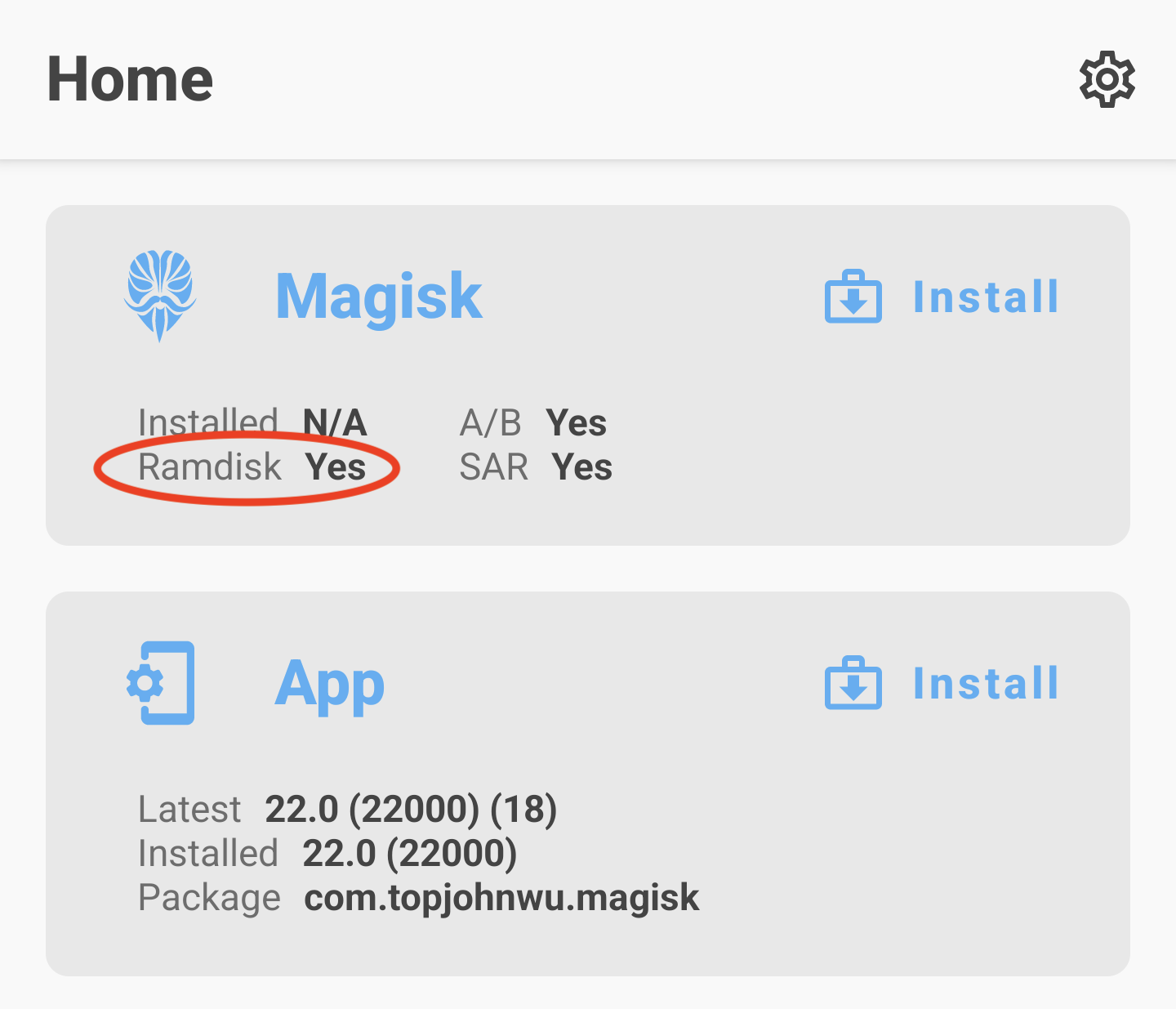
לחצו על התקן/Install בחלונית ה-Magisk (לא App) ותועברו לתהליך ההתקנה.
שימו לב! במכשירים ללא ramdisk האופציה של 'מצב שחזור' מסומנת אוטומטית, אין להוריד את הסימון ולחילופין - אין לסמן את מצב שחזור אם אכן יש לכם ramdisk.
לחצו על 'בחר ותקן קובץ' ותועברו למנהל הקבצים של אנדרואיד, נווטו ובחרו בקובץ הAP שהעתקתם למכשיר ואז לחצו על 'צא לדרך' כדי להתחיל בתהליך. התוכנה תוריד קבצים מסוימים ותצרוב אותם ביחד עם קובץ הAP. המתינו בסבלנות ובסיום תראו הודעה 'All Done!'. בתיקיית ההורדות במכשיר (אחסון פנימי > Downloads) תגלו קובץ חדש בשם magisk_patched_xxx.tar. זה קובץ הAP שאתם הולכים להשתמש בו בצריבת הקושחה - העבירו את הקובץ למחשב לתיקייה שחילצתם את הקושחה ועברו לשלב הבא.
(מפתח מג'יסק ממליץ להעביר את הקובץ מהמכשיר למחשב עם adb pull כיוון שלפעמים פרוטוקול mtp מזיק לקבצים גדולים. לא מדובר בסיכון רציני אך עדיף להיזהר.
adb pull /sdcard/Download/magisk_patched_XXX.tar
השתמשו ב-Tab כדי להשלים את שם הקובץ במקום XXX)
דבר נוסף שחשוב לציין הוא שאם במכשירכם אין ramdisk, מג'יסק צורב את עצמו אל מחיצת הריקברי מה שאומר שכדי להעלות את מערכת ההפעלה עם מג'יסק - תצטרכו בכל פעם להפעיל את המכשיר דרך הריקברי (זה לא מסובך כמו שזה נשמע.. נסביר בהמשך).
צריבת הקבצים
עברו למחשב והורידו את תוכנת אודין (Odin), התוכנה הרשמית של סמסונג שמשמשת לצריבת קושחות במכשירי החברה. תוכלו להוריד את התוכנה מהאתר הרשמי בקישור הבא (ניתן גם להוריד אותה ישירות מטלגרם מערוץ העזר שלנו), לאחר ההורדה חלצו את קובץ הZIP ופתחו את קובץ ה-exe. כעת התוכנה תיפתח ואנחנו הולכים לטעון אליה את הקבצים שחילצנו ואת הקובץ שהוצאנו מ-Magisk. טעינת הקבצים מתבצעת באמצעות לחיצה על כל אחד מכפתורי הטעינה ובחירה בקובץ שמתחיל בשם הרצוי.
אלו הקבצים שאמורים להיות לכם בתיקייה, שימו לב שכל קובץ מתחיל באותיות התואמות לחלוניות בתוכנה. זכרו לא לטעון את קובץ ה-AP אלא להשתמש במקום בmagisk_patched_XXX.tar. (אל תמחקו את הAP הרגיל כי אולי תרצו אותו בהמשך.)
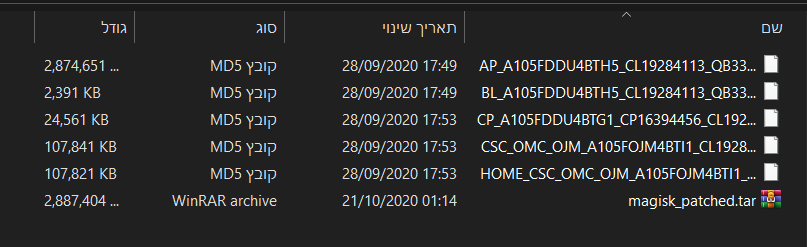
• את קובץ ה-BL נטען לחלונית העליונה.
• בטעינת קובץ ה-AP אנחנו הולכים לטעון את קובץ magisk_patched_xxx.tar שהוצאנו מ-Magisk.
• לחלונית CP נטען את הקובץ שמתחיל באותיות CP.
• לחלונית ה-CSC נטען את קובץ ה-CSC ולא את HOME_CSC כיוון שאנחנו רוצים לבצע איפוס מלא של המכשיר.
• את USERDATA נשאיר ריק, אין לנו בו צורך בסוג הצריבה הנוכחי.
כך זה הולך להיראות:
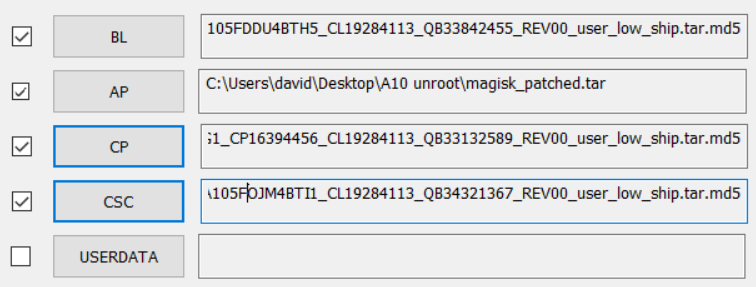
ועכשיו עוברים למכשיר האנדרואיד:
כבו את המכשיר ואז הכניסו אותו למצב הורדה (כיבוי המכשיר לחלוטין והפעלתו מחדש על ידי לחיצה בו זמנית על לחצן ההפעלה, הווליום התחתון, ומקש הבית או הביקסבי - אם קיימים. במכשירים מסוימים יש לכבות את המכשיר ולהדליק אותו על ידי לחיצה על לחצן הווליום וחיבור המכשיר למחשב בכבל).
תהליך המעבר למצב הורדה משתנה ממכשיר למכשיר עקב שינויי חומרה, הוספת או הסרת לחצנים וכו'. אם אתם מסתבכים שאלו אותנו בקבוצת הדיון או חפשו בגוגל Download mode SM-XXXX, את XXX החליפו כמובן בדגם המכשיר שלכם.
המסך הבא יופיע:
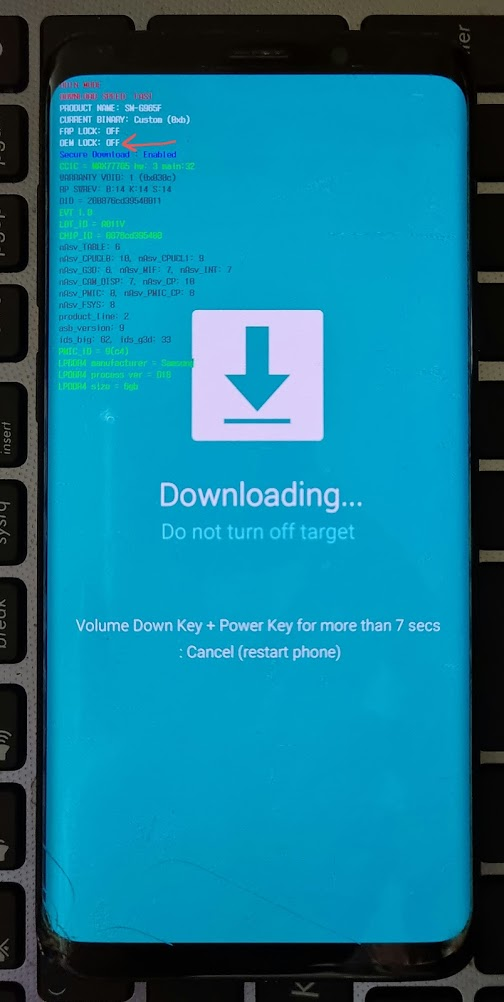
הגעתם למסך הבא? מעולה. וודאו למעלה שאכן OEM LOCK נמצא על מצב OFF (מסומן בחץ אדום בצילום המסך) - מה שאומר שאכן הבוטלואדר פתוח לצריבת קושחות שעברו שינויים.
חברו את המכשיר בכבל למחשב (בדקו שהכבל מקובע היטב ושאין לו אפשרות לנוע או להתנתק) ומיד תראו בתוכנה בחלונית למעלה שזוהה התקן חדש.

כעת וודאו שוב שכל הקבצים תקינים ומלאים ואז לחצו למטה על START. התוכנה תצרוב את הקבצים ותראה לכם את קצב ההתקדמות בחלונית הירוקה למעלה. או במסך המכשיר עצמו:
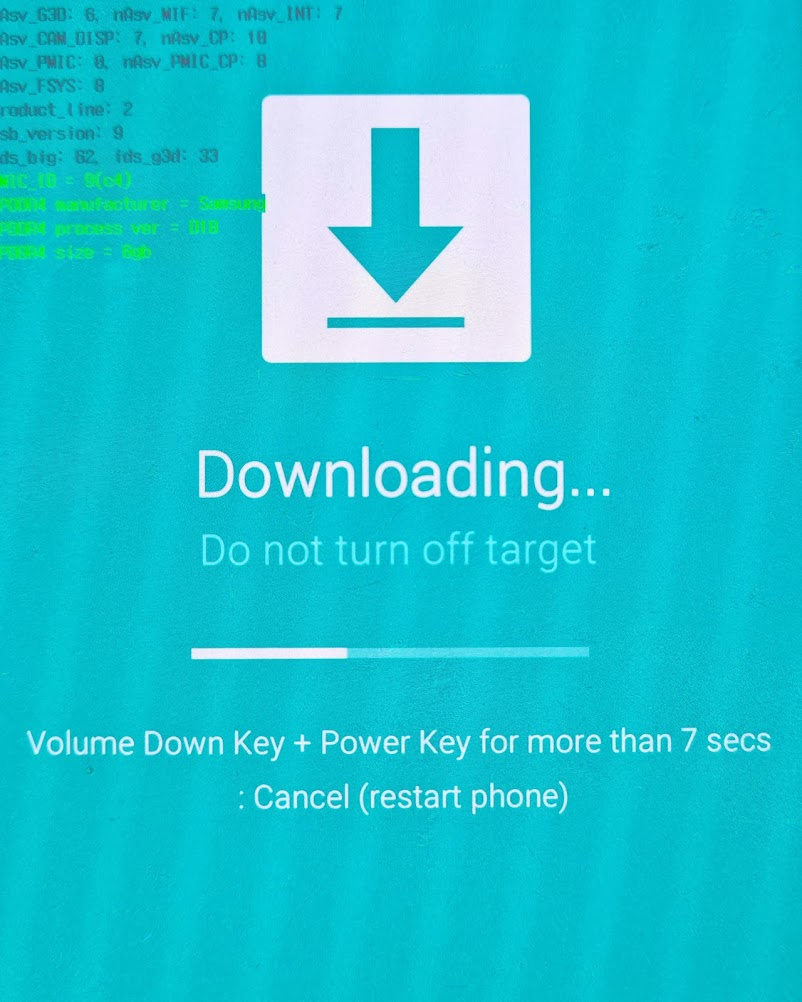
בסיום אם הכל עבר כשורה תקבלו את ההודעה 'PASS!' והמכשיר יופעל מחדש.
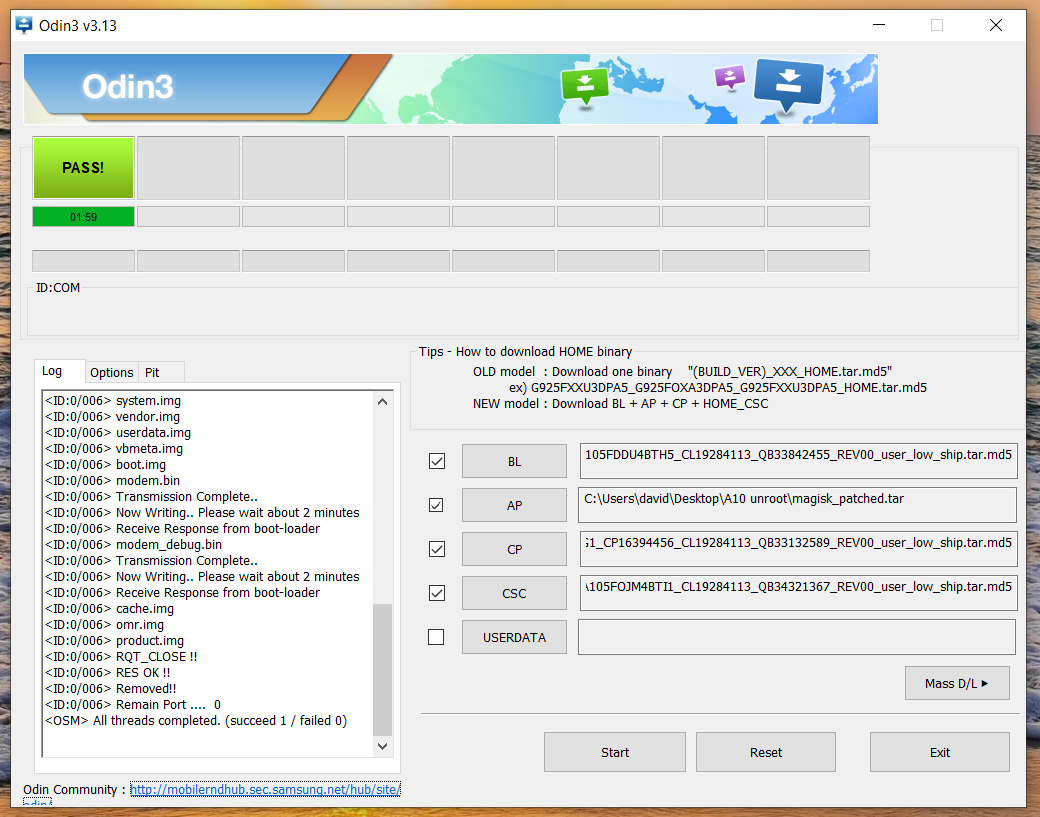
ובעצם זה הכל... המכשיר שלכם כרגע צרוב עם רוט וכל מה שנשאר לכם זה להתחיל לדעת איך לעבוד איתו.
• במכשירים ללא ramdisk - המג'יסק נצרב למחיצת ה-Recovery ולכן אם תפעילו את המכשיר כרגיל - הוא יעלה בלי Magisk. כאן יש לכם שלושה אפשרויות הפעלה:
1: הפעלה רגילה - לחיצה על לחצן ההפעלה לבד.
2: הפעלה עם מג'יסק - לחיצה על כפתור ההפעלה + ווליום עליון וכפתור ביקסי (אם יש) ושחרור של כל הכפתורים כשהמסך עולה.
3: כניסה לריקברי עצמו - לחיצה על כפתור ההפעלה + ווליום עליון וכפתור ביקסי (אם יש) ולהשאיר את כפתור הווליום לחוץ עד שהריקברי עולה.
כמובן שמה שמעניין אתכם זו האופציה השניה..
לחצו כאן כדי לעבור להדרכת השימוש ב-Magisk App
נעילה כפולה (לנצרכים בלבד)
שלבים אלו נועדו רק לאלו שלא מופיע להם 'ביטול נעילת OEM' לאחר האיפוס. מדובר בנעילה של סמסונג הנקראת RMM ובמכשירים יותר חדשים - KG, זוהי נעילה המופעלת בעת פרמוט ומונעת צריבה של קושחה על מנת למנוע גניבת המכשיר.
מדובר במכשירים בודדים ולכן מירב הסיכויים שלא תיתקלו בנעילה הזו.
עקבו אחר הפעולות הבאות. כאן לא נצרף צילומי מסך, חשוב לעקוב שלב אחר שלב:
שלב 1.
המכשיר נמצא כרגע במצב נעילה. עליכם להשאיר אותו מחובר לרשת ומופעל באופן רצוף למשך שבוע ימים. (תוכלו לוודא את רצף פעולת המכשיר על ידי מעבר להגדרות המכשיר > אודות הטלפון > סטאטוס > זמן פעילות. זמן הפעילות הוא מההפעלה האחרונה. אתם צריכים להגיע לכ168 שעות).
שלב 2.
הכינו את הקבצים הנדרשים
תוכנת אודין | מאפשרת צריבת קושחות על מכשירי סמסונג. הורידו מהאתר הרשמי (קובץ ZIP המכיל קובץ EXE), או ישירות מטלגרם.
קובץ ריקברי מקוסטם TWRP | כנסו לאתר הבא, חפשו וכנסו אל המכשיר שלכם (מכשירים ישראלים מגיעים עם מעבד Exynos ולא עם Snapdragon, אם תרצו להיות בטוחים הורידו את אפליקציית CPU-Z ושם תראו את סוג המעבד). כנסו אל דף המכשיר, גללו ל-Downloads links בחרו את אחד משרתי ההורדה ( Primary XXX) והורידו את הגרסה האחרונה בפורמט tar. (לא את הקובץ שמסתיים בimg.).
כלי הסרת נעילת RMM | הורידו את הכלי (קובץ ZIP) מפורום XDA בקישור הבא או ישירות מטלגרם.
קובץ צריבת Magisk | הורידו את קובץ ה-Magisk מפרוייקט הגיטהאב או מטלגרם ושנו לו את הסיומת מ-APK ל-ZIP.
שלב 3.
לאחר שבוע שהמכשיר פעיל כנסו לאפשרויות למפתחים והפעילו בשנית את ביטול נעילת OEM. כאן עליכם לשים לב, אם לא תפעלו בזמן תישארו עם מכשיר מאופס לשבוע נוסף!
המכשיר יעבור איפוס ואז בדרך כלל יעלה על הסמל של סמסונג. עליכם לתפוס אותו בזמן שהמסך נהיה שחור למספר שניות בין סיום האיפוס לבין ההפעלה מחדש. לחצו בו זמנית על לחצן ההפעלה ועל כפתור השמע התחתון (-). אם יש כפתור ביקסבי לחצו גם עליו.
המכשיר עלה על מצב הורדה? ברכותינו, אתם כמעט לפני סיום...
שלב 4.
חברו את המכשיר בכבל תואם למחשב, פתחו את תוכנת Odin וטענו לחלונית הAP את קובץ ה-tar של TWRP. לחצו על STRAT כדי להתחיל ועקבו אחר התקדמות הצריבה. התכוננו ובסיום הצריבה אך לפני שהמכשיר עולה מחדש הכניסו אותו למצב ריקברי על ידי לחיצה בו זמנית על ההפעלה, לחצן השמע העליון (+), אם יש כפתור ביקסבי לחצו גם עליו.
שלב 5.
אתם בתוך TWRP. והמכשיר מחובר למחשב. העבירו אליו לאחסון הפנימי את שני הקבצים שהורדתם: את כלי הסרת נעילת RMM ואת קובץ הצריבה של Magisk. לחצו על כפתור הInstall ונווטו אל הקבצים, לחצו על אחד מהם ואז בחרו ב-Add More Zips והוסיפו גם את הקובץ השני. וודאו שלא הוספתם את אותו הקובץ וכשמופיע לכם למעלה 2 of max 10. אם אתם לא בטוחים פשוט חזרו למסך הראשי של TWRP והוסיפו את הקבצים בשנית.
לאחר שהוספתם את הקבצים החליקו על החיצים מצד שמאל לימין (Swipe to confirm Flash) והמתינו לסיום הצריבה.
סיים? לחצו על Reboot System והמכשיר יעלה מחדש עם רוט ועם ריקברי של TWRP!! תכלס הרווחתם..
ובעצם זה הכל... המכשיר שלכם כרגע צרוב עם רוט וכל מה שנשאר לכם זה להתחיל לדעת איך לעבוד איתו.
לחצו כאן כדי לעבור להדרכת השימוש בMagisk Manager
מדריך זה נכתב על ידי Dαʋιԃ Lҽʋ | כל הזכויות שמורות לערוץ אנדרוטיפס | אין להעתיק תוכן מהמדריכים ללא רשות מהכותבים - ניתן ואף מומלץ לשתף את הקישור למדריך.
